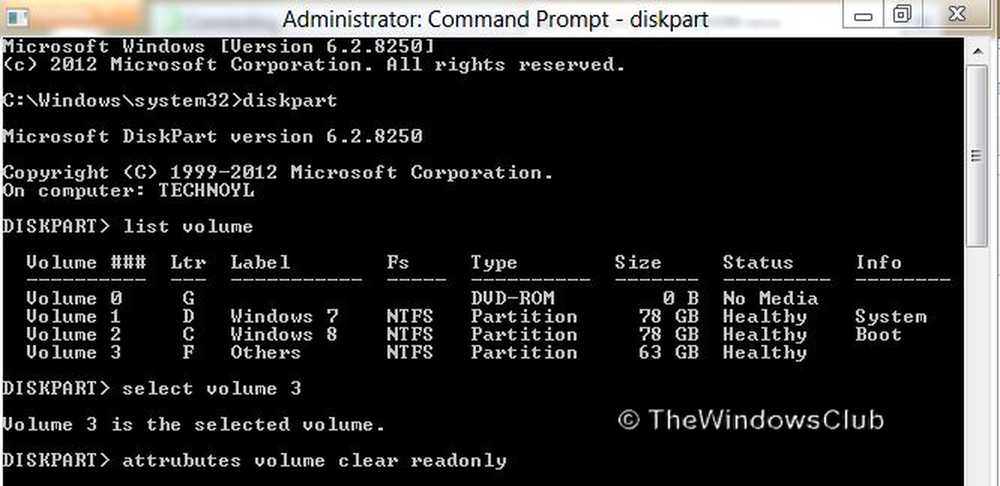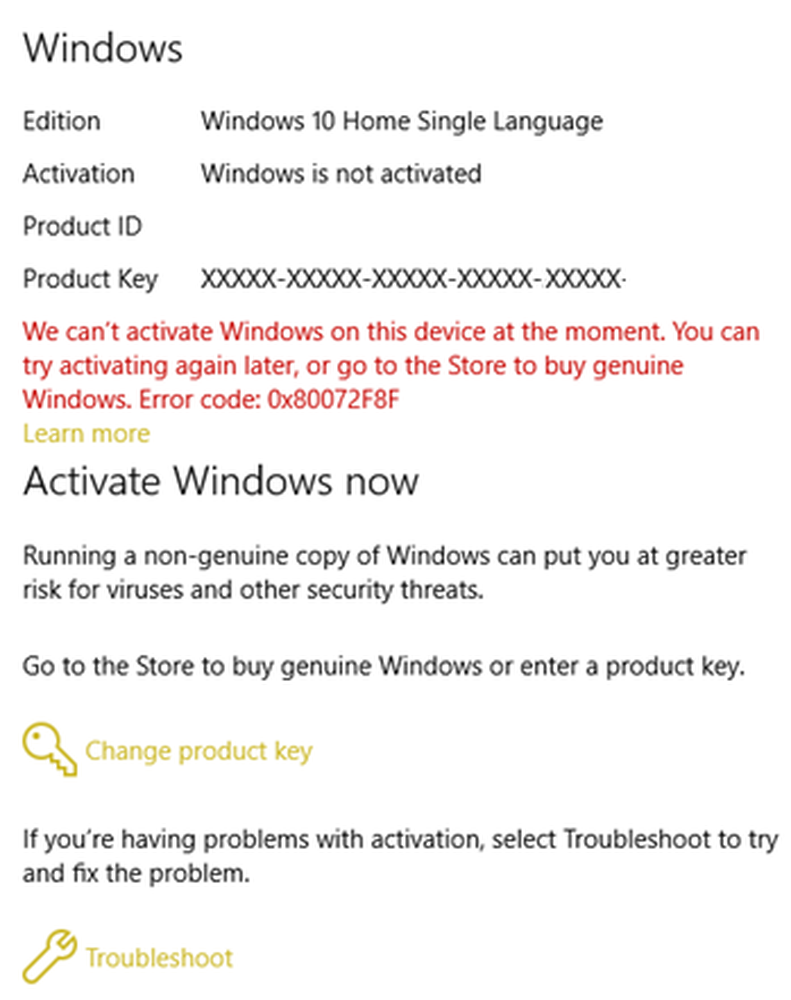Fix 0x00000016 Blue Screen Error på Windows 10
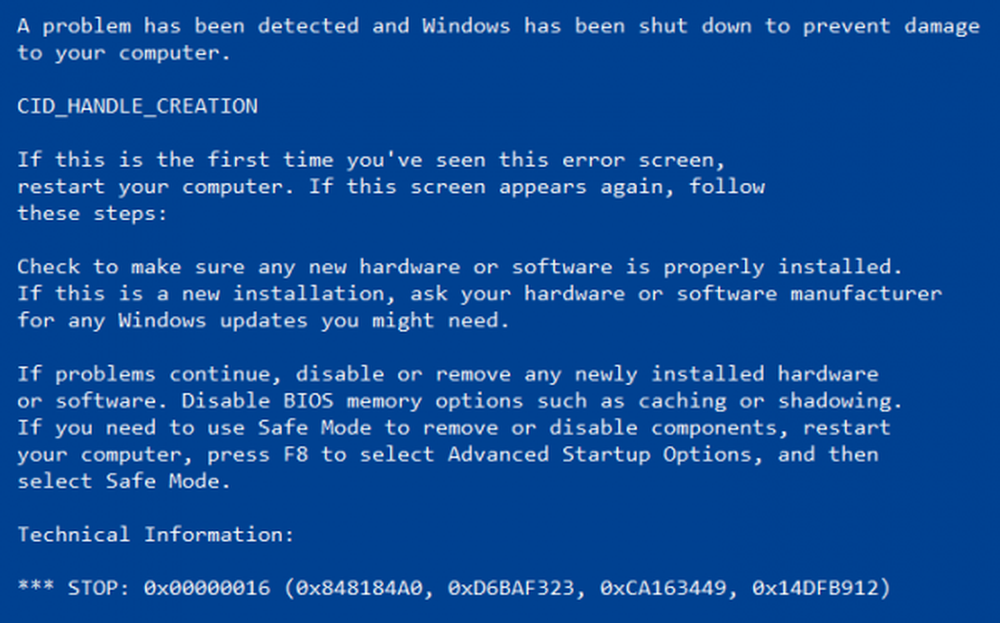
Om du är en PC-spelare är du en som använder resurserna till det maximala. Även om du gör det ibland kan du också stöta på ett fel på Blue Screen. Ett sådant stoppfel gäller grafikkortsdrivrutinen och det slänger ut koden 0x00000016. Samma felkod kan användas för två typer av felkontroll. Dom är CID HANDLE CREATION och VIDEO TDR ERROR. Du kan försöka fixa för båda dessa fel.

Fix 0x00000016 Blue Screen Error
Vi rekommenderar alltid att du skapar en systemåterställningspunkt först så att du bara kan rulla tillbaka till det tidigare kända stabila läget för din Windows 10/8/7 dator, om behovet skulle uppstå.
1] Installera om grafikkortets drivrutiner

Det finns en stark möjlighet att de grafiska drivrutinerna som är installerade på din dator inte är kompatibla med Windows 10 eller har stött på någon av funktionsfel. Uppdatering av dina grafikkrivrutiner är inte svårt. Hoppa bara till Enhetshanteraren för att göra det som behövs. Eller du kan bara gå till sidan Nedladdningar på tillverkarens webbplats. Få alla drivrutiner som är nyare än vad som är installerat på din dator.
2] Installera om spelet igen
Du kan försöka installera om det här spelet som ger dig felet. För det första måste du avinstallera spelet och sedan köra installationsprogrammet igen.
3] Inaktivera sömnfunktionen på din bildskärm
Ibland kan sömnfunktionen på skärmen också orsaka detta BSOD. Ibland när bildskärmskortets drivrutiner används i bakgrunden, går skärmen och sover när den väckts kan den orsaka detta BSOD. För att förhindra detta kan du försöka förhindra att datorn går in i viloläge.
4] Kör Blue Screen Felsökare
Du kan också köra felsökaren Blue Screen. Den inbyggda Felsökaren är lätt att köra och fixar BSODs automatiskt. Den online Windows 10 Blue Screen Felsökaren från Microsoft är en guide som är avsedd att hjälpa nybörjare att åtgärda sina stoppfel. Det erbjuder bra länkar längs vägen.
5] Diverse korrigeringar
Kontrollera först om datorn har tillräckligt med ström från huvuduttaget.
För det andra kan du försöka kontrollera om datorn är överhettad eftersom överhettning kan vara en stor orsak till att maskinvarukomponenterna slänger fel. Du kan också försöka installera några extra ventilationsinställningar eller lägga till systemkylning.
För det tredje, om du har överklockat din CPU eller GPU, bör du bara försöka ångra det nu. Du kan lära dig mer om det i vår guide: Är överklockning verkligen värt det?
För det fjärde, kontrollera om hårdvaran du installerade på din dator är fysiskt i gott skick för att fungera enligt dina förväntningar.
Jag är säker på att något här hjälper dig att åtgärda problemet.